Har TikTok en papperskorg? Om så är fallet, kan jag återställa raderade utkast på TikTok? För TikTok-fanatiker som läser den här artikeln, bör du läsa informationen som vi spelade in här. Det finns fortfarande förhoppningar om att återställa det, och vi listar sätt att göra det effektivt på dina mobila enheter.
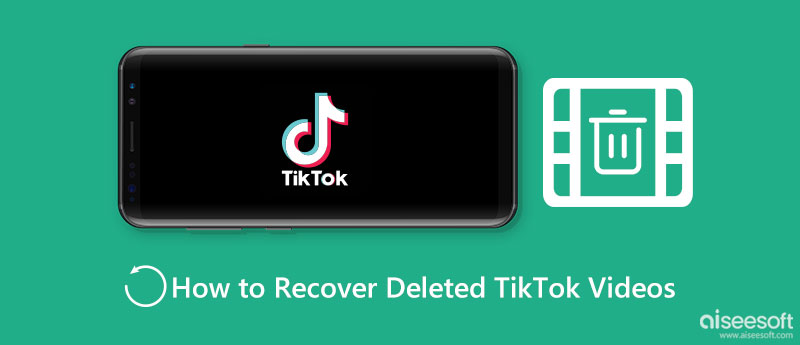
Ja, och det är möjligt att återställa TikTok raderade videor. Appen har dock ingen inbyggd funktion som låter dig se eller återställa raderade videor i appen. Du kan återställa det snabbt med en applikation som vi inkluderade här. Så välj vilken du föredrar mest nedan.
Hur återställer man raderade TikTok-videor med lätthet? Efter att du har filmat den video du vill ha låter appen dig ladda ner den slutliga utgången på galleriet genom att aktivera den. Om du tar bort videorna som sparats i ditt galleri, kolla papperskorgen eller radera dem nyligen genom att följa stegen nedan.
Hur återställer man raderade gillade videor på TikTok? Det är en metod med begränsningar eftersom du inte kan hämta borttagna privata videor. Men om du har lagt upp det offentligt kan du följa nästa steg nedan.
Aiseesoft Android Data Recovery är den bästa appen för att lära sig hur man återställer raderade videor på TikTok. Den skannar enheten helt för att se filerna du kan återställa på en Android-enhet. Om du undrar om den är säker att använda, då kan du se att appen fungerar bäst utifrån de steg vi inkluderade; intresserad av hur det fungerar? Det är bättre att använda den här appen för att börja återställa filer.
100 % säker. Inga annonser.
100 % säker. Inga annonser.
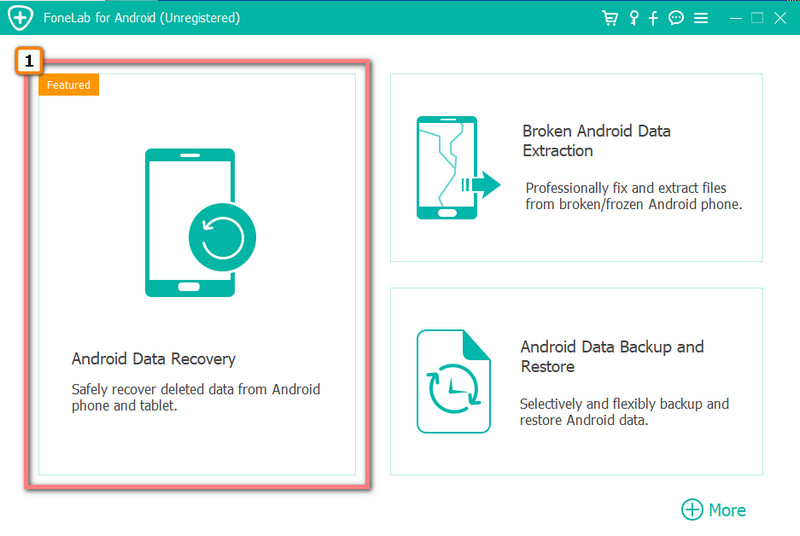
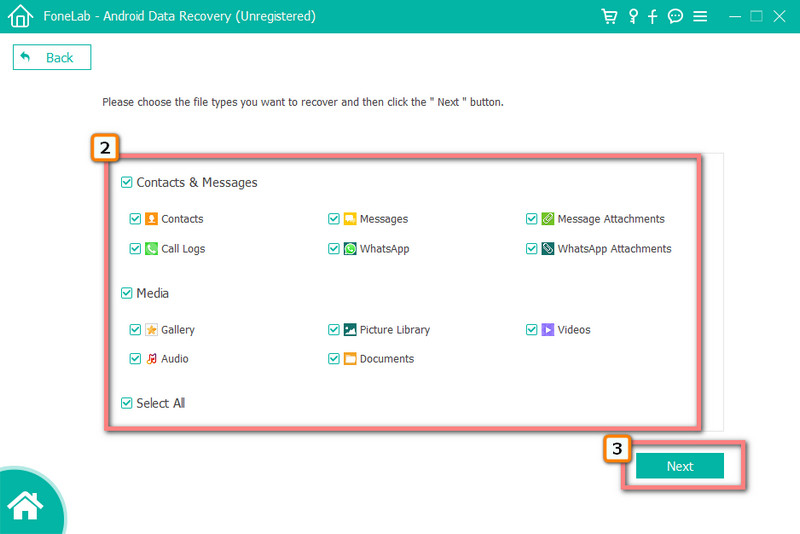
Hur återställer man raderade TikTok-videor på iPhone? Om du inte kan hitta den i papperskorgen, använd bättre Aiseesoft iPhone Data Recovery för att se var filen finns. Liksom den första är den här appen en pålitlig applikation som endast kan utföra skanning och dataåterställning på iPhone. Bortsett från TikTok-videorna kan den återhämta sig; du kan också återställa raderade textmeddelanden, kontakter, anteckningar, foton och mer. Du kan lära dig hur den här appen fungerar genom att läsa följande steg nedan.
100 % säker. Inga annonser.
100 % säker. Inga annonser.
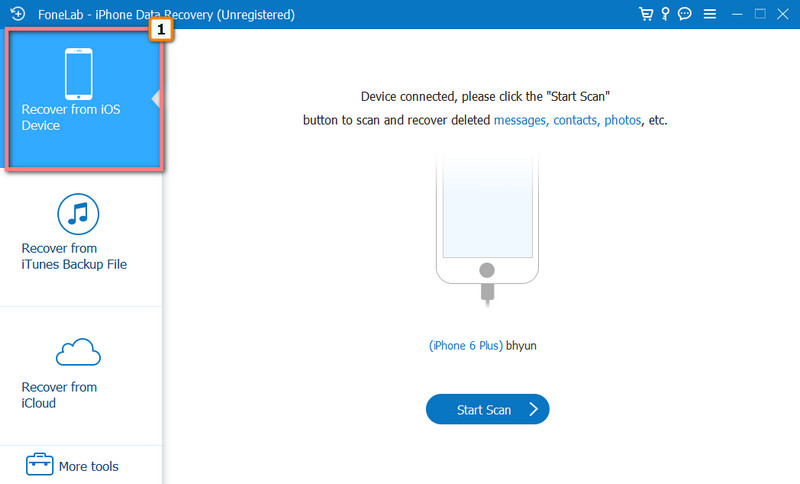
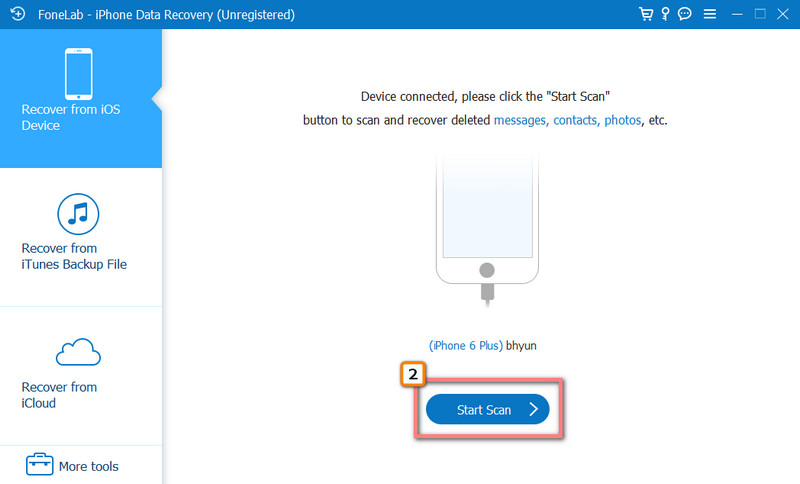
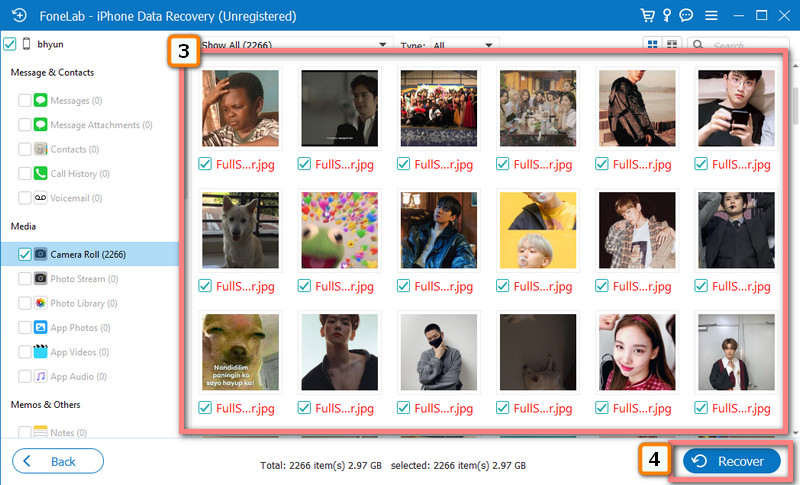
Hur återställer jag raderade videor på Android?
Du kan helt enkelt använda Aiseesoft Data Recovery Android för att återställa de raderade videorna på din Android. Det är en fantastisk applikation som återställer nästan all raderad eller förlorad data som du inte har säkerhetskopierat på dina Android-enheter, men du kan hitta andra alternativ som bäst passar dina behov.
Varför raderas TikTok-utkast?
TikTok-videor sparas inte automatiskt på TikTok-servrar, och det finns tillfällen då TikTok-utkasten går förlorade. Så om du inte vill att detta ska hända bör du lägga upp det på plattformen och spara dem i ditt galleri eller album för att skapa en kopia på din enhet.
Bifogar TikTok en vattenstämpel på exporterad video?
Ja, TikTok bifogar en vattenstämpel på den exporterade videon, främst om du exporterar videon i appen. Även om du kan ta bort det med hjälp av en app för borttagning av vattenstämpel, kom ihåg att välja rätt eftersom någon vattenstämpelborttagare lämnar en fläck på slutprodukten.
Slutsats
Hur man återställer raderade utkast på TikTok? Med informationen i den här artikeln är att lära sig och utföra uppgiften en bit av kakan för alla. Det finns tillfällen då TikTok automatiskt tar bort videon på sin server, och det enda sättet att hämta det är genom att följa stegen som ingår här. Med handledningen med tredjepartsappen kan du återställa förlorade videor på TikTok om du använder Android och iPhone. Om den här artikeln hjälpte dig att ta reda på vad du ska använda eller lösa det här problemet kan du lämna en kommentar nedan. Vänligen ge oss fem stjärnor för att visa att du uppskattar oss som din hjälpare i den digitala världens problem.

Den bästa Android Data Recovery-programvaran för att återställa raderade filer som SMS, kontakter, samtalsloggar, dokument etc. från Android-telefon / SD-kort / surfplatta på Windows / Mac.
100 % säker. Inga annonser.
100 % säker. Inga annonser.